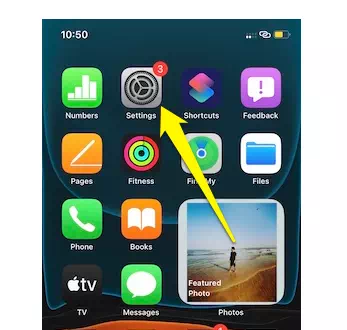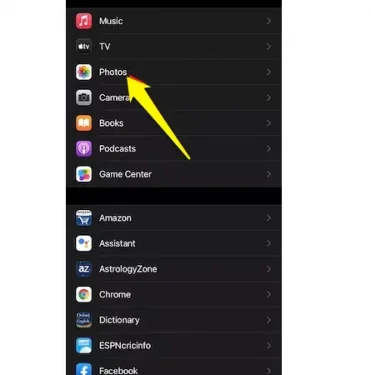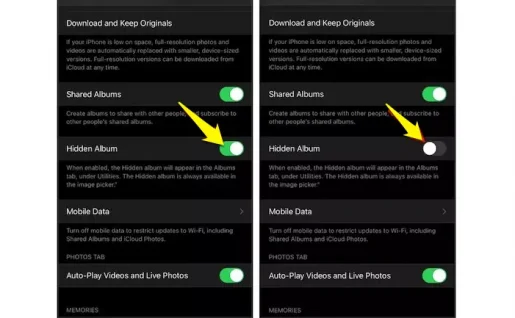Cara ndhelikake foto lan album ing iPhone tanpa aplikasi
Senadyan pratelan yen iPhone minangka judhul privasi, nalika nerangake ndhelikake foto lan video, ora ana alat sing efektif, amarga ndhelikake album foto ora ndhelikake kanthi lengkap, lan gampang diakses saka tab album, dadi apa gunane ngakses foto sing Didhelikake lan gampang ditemokake! Dadi Apple nyedhiyakake solusi kanggo masalah iki ing iOS 14.
Carane ndhelikake gambar ing iPhone?
Nalika foto didhelikake saka perpustakaan foto iPhone, dadi menyang album foto didhelikake. Ora bakal katon maneh ing perpustakaan foto utama, kajaba sampeyan ora ndhelikake.
Sampeyan bisa tindakake langkah iki kanggo ndhelikake foto saka perpustakaan foto iPhone:
- Bukak aplikasi Foto ing telpon.
- Banjur tutul foto sing pengin didhelikake.
- Klik lambang nuduhake ing sudhut kiwa ngisor.
- Banjur gulung mudhun
- Saka dhaptar pilihan, tutul Singidaken.
- Banjur pilih Singidaken Foto utawa Singidaken Video.
- Foto sing didhelikake ora bakal katon ing Roll kamera, nanging sampeyan bisa ngakses kanthi gampang kanthi ndeleng folder foto sing didhelikake.
Kepiye carane nuduhake foto sing didhelikake ing iPhone?
Kanggo ndeleng foto sing didhelikake ing iPhone, bukak album foto sing didhelikake. Sampeyan bisa ngeklik lan mbukak gambar sing didhelikake, lan gambar kasebut bakal bali menyang perpustakaan foto.
Kanggo nuduhake lan ndeleng foto sing didhelikake ing iPhone, sampeyan bisa tindakake langkah iki:
- Bukak aplikasi Foto ing telpon.
- Banjur klik tab Album ing sisih ngisor layar.
- Banjur gulung mudhun nganti sampeyan ndeleng bagean Utilitas. Ing bagean iki, sampeyan bakal bisa ndeleng pilihan "Didhelikake".
- Klik ing "Hidden."
- Banjur klik gambar sing pengin dideleng.
- Sabanjure, pilih lambang Share ing pojok kiwa ngisor.
- Banjur gulung munggah saka ngisor.
- Banjur klik Tampilake saka pilihan sing kasedhiya kanggo sampeyan.
Cara ndhelikake Album Foto ing iPhone
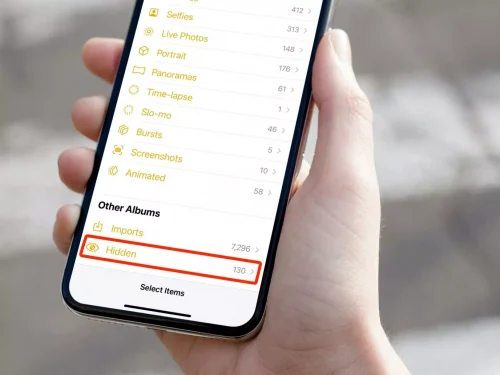
Singidaken foto kanthi cara normal isih kasedhiya saka aplikasi Foto kaya saiki, mula Apple mesthekake yen pangguna bisa ngakses foto sing didhelikake kanthi gampang, nanging sing anyar yaiku ana setelan kanggo ndhelikake album sing didhelikake.
1- Bukak app Setelan ing iPhone.
2- Gesek mudhun banjur pindhah menyang Foto
3- Pateni setelan album sing didhelikake.
Mekaten, saiki album foto sing didhelikake bakal didhelikake ing aplikasi Foto lan ora bakal katon ing bagean Alat ing sidebar ing aplikasi Foto.. Dadi yen sampeyan pengin nampilake album sing didhelikake, sampeyan kudu pindhah menyang setelan kaya katrangane banjur aktifake maneh.